Ranch Simulator เกิดข้อผิดพลาดร้ายแรง! จะแก้ไขปัญหาได้อย่างไร?
"ข้อผิดพลาดร้ายแรง!" ผู้เล่น Ranch Simulator เผชิญหน้าขณะเล่นเกม เราจะพยายามแก้ปัญหาในบทความนี้

ผู้เล่น Ranch Simulator จะได้รับ "ข้อผิดพลาดร้ายแรง!" เมื่อพบข้อผิดพลาด การเข้าถึงเกมของเขาถูกจำกัด หากคุณกำลังประสบปัญหาดังกล่าว คุณสามารถค้นหาวิธีแก้ไขโดยทำตามคำแนะนำด้านล่าง
โปรแกรมจำลองฟาร์มปศุสัตว์เกิดข้อผิดพลาดร้ายแรง! มีปัญหาอะไรไหม
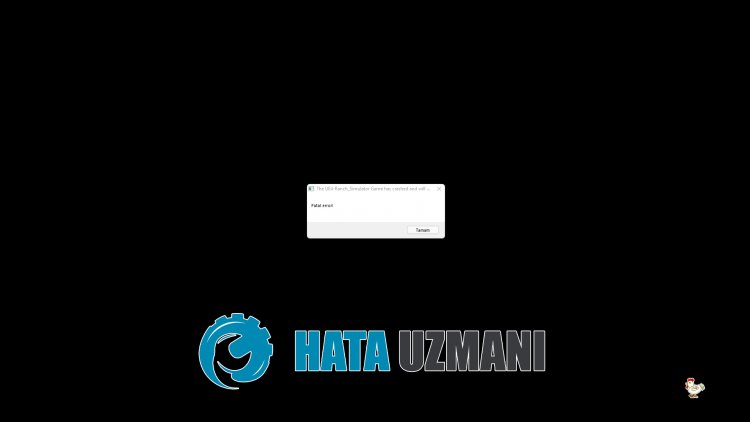
ข้อผิดพลาดนี้ทำให้เกมหยุดทำงานเนื่องจากไม่สามารถอ่านไลบรารี Unreal Engine 4 ได้ แน่นอน เราอาจพบข้อผิดพลาดดังกล่าวไม่เพียงเพราะปัญหานี้ แต่ยังเนื่องมาจากปัญหามากมาย สำหรับสิ่งนี้ เราจะพยายามขจัดปัญหาด้วยการบอกคำแนะนำสองสามข้อให้คุณทราบ
โปรแกรมจำลองฟาร์มปศุสัตว์เกิดข้อผิดพลาดร้ายแรง! วิธีแก้ไขปัญหา
เราสามารถแก้ปัญหาได้โดยทำตามคำแนะนำด้านล่างเพื่อแก้ไขข้อผิดพลาดนี้
1-) ติดตั้งเครื่องมือข้อกำหนดเบื้องต้น UE4
เราสามารถขจัดปัญหาได้โดยการติดตั้งเครื่องมือข้อกำหนดเบื้องต้นบนคอมพิวเตอร์ ซึ่งจำเป็นสำหรับเอ็นจิ้นเกม Unreal Engine 4 ในการทำงานอย่างถูกต้อง
- ขั้นแรก ให้เข้าถึงไฟล์ที่ติดตั้งของเกม
- เปิดโฟลเดอร์ "Engine" ในไฟล์ที่ติดตั้งเกม
- เปิดโฟลเดอร์ "Extras" จากนั้น "Redist" ในโฟลเดอร์ที่เปิดอยู่
- เปิดโฟลเดอร์ "en-us" บนหน้าจอที่ปรากฏขึ้น และดับเบิลคลิกที่โปรแกรม "UE4PrereqSetup_64.exe" เพื่อเรียกใช้
หลังจากขั้นตอนนี้ มาติดตั้งโปรแกรมบนคอมพิวเตอร์ของคุณกัน หลังจากดำเนินการเสร็จเรียบร้อยแล้ว คุณสามารถเปิดเกมและตรวจสอบว่าปัญหายังคงมีอยู่หรือไม่
2-) ใช้เครื่องมือ Steam Beta
ผู้เล่นบางคนสังเกตว่าการใช้เครื่องมือเบต้าช่วยแก้ปัญหาได้ เราสามารถขจัดปัญหาได้โดยปฏิบัติตามคำแนะนำนี้
- มาเปิดโปรแกรม Steam กันเถอะ
- เปิดเมนู Library คลิกขวาที่เกม "Ranch Simulator" และคลิกที่ "Properties"
- คลิกที่ตัวเลือก "เบต้า" ที่ด้านซ้ายของหน้าจอที่เปิดขึ้น
- จากนั้น "เลือกเบต้าที่คุณต้องการเข้าร่วม" คลิกที่เมนูแบบเลื่อนลงด้านล่างและเลือก "previous-unstable - Holds the Previous Unstable uptade"
หลังจากขั้นตอนนี้ คุณสามารถเปิดเกมและตรวจสอบว่าปัญหายังคงมีอยู่หรือไม่
3-) อัปเดตไดรเวอร์การ์ดแสดงผล
ในปัญหาความต่อเนื่องดังกล่าว เราอาจพบข้อผิดพลาดในการอัปเดตในการ์ดแสดงผล สำหรับสิ่งนี้เราจะต้องทำการอัพเดทการ์ดจอ ถ้าพร้อมแล้วมาเริ่มกันเลย
สำหรับผู้ใช้ที่มีการ์ดจอ Nvidia
- อย่างแรกเลย Geforce ของบริษัท Nvidia ประสบการณ์ เราจำเป็นต้องดาวน์โหลดและติดตั้งโปรแกรม
- หลังจากกระบวนการดาวน์โหลดและติดตั้ง เราเปิดโปรแกรมของเราและเปิดเมนูไดรเวอร์ด้านบน
- ดาวน์โหลดการอัปเดตของเราโดยคลิกปุ่ม ดาวน์โหลด ที่ปรากฏด้านบน
- หลังจากการดาวน์โหลดของเราเสร็จสิ้น ให้ดำเนินการตามขั้นตอนการติดตั้งโดยคลิกที่ปุ่มติดตั้งอย่างรวดเร็ว
- รีสตาร์ทคอมพิวเตอร์หลังจากขั้นตอนนี้เสร็จสิ้น
สำหรับผู้ใช้ที่มีกราฟิกการ์ด AMD
- เผยแพร่โดยบริษัท AMD ซอฟต์แวร์ AMD Radeon เราจำเป็นต้องดาวน์โหลดและติดตั้งโปรแกรม
- หลังจากดำเนินการดาวน์โหลดและติดตั้งแล้ว เราจะเปิดโปรแกรมของเราและคลิกปุ่มตรวจหาการอัปเดตใต้เมนูไดรเวอร์และซอฟต์แวร์ทางด้านขวา และตรวจสอบว่าการ์ดแสดงผลของเราเป็นเวอร์ชันล่าสุดหรือไม่
- คุณสามารถรีสตาร์ทคอมพิวเตอร์ได้โดยทำการอัปเดต
หลังจากอัปเดตไดรเวอร์กราฟิกและรีสตาร์ทคอมพิวเตอร์ เราสามารถลองเปิดเกม Ranch Simulator
4-) รีสตาร์ทคอมพิวเตอร์
ผู้ใช้ที่รีสตาร์ทคอมพิวเตอร์พบว่าไม่พบปัญหาดังกล่าวอีกต่อไป เราสามารถแก้ไขปัญหาได้โดยทำตามคำแนะนำนี้
5-) ปิดโปรแกรมป้องกันไวรัส
ปิดการใช้งานโปรแกรมป้องกันไวรัสที่คุณใช้ หรือลบออกจากคอมพิวเตอร์ของคุณโดยสมบูรณ์ หากคุณกำลังใช้ Windows Defender ให้ปิดการใช้งาน สำหรับสิ่งนี้;
- พิมพ์ "การป้องกันไวรัสและภัยคุกคาม" ลงในหน้าจอเริ่มค้นหาแล้วเปิดขึ้นมา
- จากนั้นคลิกที่ "จัดการการตั้งค่า"
- เปลี่ยนการป้องกันแบบเรียลไทม์เป็น "ปิด"
หลังจากนี้ เรามาปิดการป้องกันแรนซัมแวร์อื่นๆ
- เปิดหน้าจอเริ่มค้นหา
- เปิดหน้าจอค้นหาโดยพิมพ์ การตั้งค่าความปลอดภัยของ Windows
- คลิกที่ตัวเลือก การป้องกันไวรัสและภัยคุกคาม บนหน้าจอที่เปิดขึ้น
- คลิกที่ตัวเลือก การป้องกันแรนซัมแวร์ ในเมนู
- ปิด การเข้าถึงโฟลเดอร์ที่ควบคุม บนหน้าจอที่เปิดขึ้น
หลังจากดำเนินการนี้ เราจะต้องเพิ่มไฟล์เกม Ranch Simulator เป็นข้อยกเว้น
- พิมพ์ "การป้องกันไวรัสและภัยคุกคาม" ลงในหน้าจอเริ่มค้นหาแล้วเปิดขึ้นมา ภายใต้
- การตั้งค่าการป้องกันไวรัสและภัยคุกคาม ให้เลือก จัดการการตั้งค่า จากนั้นเลือก การยกเว้น ยกเว้นการเลือกเพิ่มหรือลบ
- เลือก Addan exclusion จากนั้นเลือกโฟลเดอร์เกม Ranch Simulator ที่บันทึกไว้ในดิสก์ของคุณ
หลังจากกระบวนการนี้ ปิดโปรแกรม Steam อย่างสมบูรณ์ด้วยความช่วยเหลือของตัวจัดการงาน และลองเรียกใช้เกม Ranch Simulator อีกครั้ง หากปัญหายังคงอยู่ ไปที่คำแนะนำต่อไปของเรา



















